很多用户觉得系统自带的Edge浏览器没什么用,就将其卸载了,可是卸载之后又觉得后悔,想要重装不知道怎么办了。其实方法并不难,下面小编就给大家带来两个Edge浏览器卸载后了的
很多用户觉得系统自带的Edge浏览器没什么用,就将其卸载了,可是卸载之后又觉得后悔,想要重装不知道怎么办了。其实方法并不难,下面小编就给大家带来两个Edge浏览器卸载后了的恢复方法,一起来看看。
操作方法:
一、首先删除Edge浏览器的文件
1、打开此电脑,在地址栏中输入:%USERPROFILE%\AppData\Local\Packages 按下回车键。
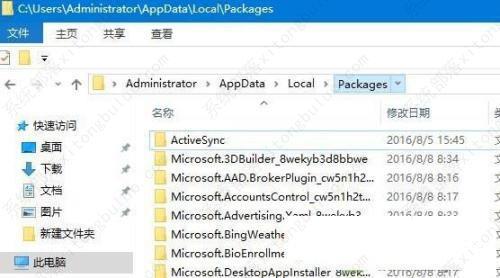
2、找到Microsoft.MicrosoftEdge_8wekyb3d8bbwe文件夹,将其删除。
二、重装Edge浏览器
1、点击开始菜单,点击Windows PowerShell文件夹,在Windows PowerShell程序上单击右键,选择以管理员身份运行。
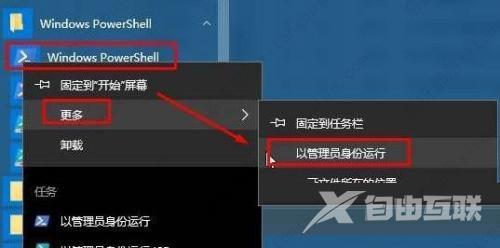
2、在框中输入:Get-AppXPackage -AllUsers -Name Microsoft.MicrosoftEdge | Foreach {Add-AppxPackage -DisableDevelopmentMode -Register $($_.InstallLocation)\AppXManifest.xml -Verbose} 按下回车键,等待黄色背景滚动完毕后重启计算机即可在开始菜单中打开Edge!

